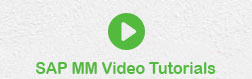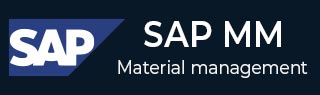
- SAP MM 教程
- SAP MM-主页
- SAP MM - 概述
- SAP MM - 屏幕导航
- SAP MM - 采购流程
- SAP MM - 组织结构
- SAP MM - 企业结构
- SAP MM - 定义结构
- SAP MM - 组织单位
- SAP MM - 主数据
- SAP MM - 采购信息记录
- SAP MM - 来源确定/列表
- SAP MM - 采购周期
- SAP MM - 采购申请
- SAP MM - 报价请求
- SAP MM - 协议大纲
- SAP MM - 配额安排
- SAP MM - 过帐期间
- SAP MM - 采购订单类型
- SAP MM - 库存管理
- SAP MM - 发票验证
- SAP MM - 服务管理
- SAP MM - 评估
- SAP MM - 科目确定
- SAP MM - 配置
- SAP MM - 事务代码
- SAP MM 有用资源
- SAP MM - 问题与解答
- SAP MM - 快速指南
- SAP MM - 有用的资源
- SAP MM - 讨论
SAP MM - 科目确定
在 SAP MM 中,采购流程涉及组织需要向供应商支付的商品和服务成本。所支付的成本必须在组织中过账到正确的总账 (G/L) 科目中。在采购过程中每次都回忆并输入正确的总账科目是完全不可能的。为了避免这种不便,可以配置 SAP 系统,以便系统自动确定需要过帐的正确总账科目。总账科目在收货完成以及清算发票验证期间过帐。账户确定涉及以下条款 -
- 定义估值控制
- 将估值领域分组
- 定义评估类别
- 配置自动过帐
定义估值控制
如果评估范围属于同一总账科目,则可以将它们分组在一起并分配给一个分组代码。例如,一个公司代码下的不同工厂可以分配相同的评估分组代码,反之亦然。在此之前,必须激活评估分组代码,这可以通过以下步骤来完成。
激活评估分组代码的路径
IMG ⇒ 物料管理 ⇒ 评估和科目分配 ⇒ 科目确定 ⇒ 无需向导的科目确定 ⇒ 定义评估控制
T代码:OMWM
步骤 1 - 在显示 IMG 屏幕上,按照上述路径选择定义评估控制。

步骤 2 - 选择评估分组代码。单击“保存”。评估分组代码现已激活。

将估值领域分组在一起
在评估分组中,评估区域和评估分组代码分配给公司代码。这可以通过以下步骤来完成。
定义评估区域和评估分组代码的路径
IMG ⇒ 物料管理 ⇒ 评估和科目分配 ⇒ 科目确定 ⇒ 无需向导的科目确定 ⇒ 将评估区域分组在一起
T代码:OMWD
步骤 1 - 在显示 IMG 屏幕上,按照上述路径选择将评估区域分组在一起。

步骤 2 - 在这里您可以使用分组代码定义评估区域,并将其分配给公司代码。单击“保存”。现在为公司代码定义了评估区域和评估分组代码。

定义评估类别
评估类别根据物料类型对总账科目进行分类。例如,原材料与成品的总账科目不同,因为两种情况下的成本都不同。帐户参考也与评估类别一起维护。可以按照下面给出的步骤定义帐户参考和评估类别。
定义账户参考和评估类别的路径
IMG ⇒ 物料管理 ⇒ 评估和科目分配 ⇒ 科目确定 ⇒ 无向导的科目确定 ⇒ 定义评估类别
T代码: OMSK
步骤 1 - 在显示 IMG 屏幕上,按照上述路径选择定义评估类别。

步骤 2 - 单击帐户类别参考按钮。

步骤 3 - 单击新条目。

步骤 4 - 提供 ARef(帐户参考)的名称及其描述。

步骤 5 - 现在转到同一屏幕并单击评估类别。

步骤 6 - 单击新条目。

步骤 7 - 提供评估类别的名称、ARef(帐户参考)和评估类别的描述。

步骤 8 - 现在转到同一屏幕并单击“物料类型/帐户类别参考”。

步骤 9 - 在这里您可以使用 ARef(帐户参考)映射材料类型。单击“保存”。现在可以为不同的物料类型过帐总账科目。

配置自动过帐
为每笔交易自动确定总账科目。发生这种情况是因为 SAP 系统中配置了自动过帐。可以按照以下步骤配置自动发布。
配置自动过帐的路径
IMG ⇒ 物料管理 ⇒ 评估和科目分配 ⇒ 科目确定 ⇒ 无需向导的科目确定 ⇒ 配置自动过账
T代码:OMWB
步骤 1 - 在“显示 IMG”屏幕上,按照上述路径选择“配置自动发布”。

步骤 2 - 单击帐户分配。

步骤 3 - 在这里您可以维护自动帐户确定的交易。单击“保存”。现已配置交易的自动过帐。